
怎么删除苹果手机的通讯录所有人 苹果iPhone手机如何批量删除所有联系人
发布时间:2024-02-18 12:34:09 来源:锐得游戏网
苹果iPhone手机作为一款领先的智能手机,其通讯录功能为用户提供了便捷的联系人管理平台,在某些情况下,我们可能需要批量删除手机通讯录中的所有联系人。这种需求可能源于换机、清理通讯录或保护隐私等方面的考虑。如何快速有效地删除苹果手机的通讯录所有人呢?本文将为大家介绍几种简便的方法,帮助您轻松实现这一目标。无论是使用iPhone自带的功能,还是借助第三方工具,都能帮助您快速完成批量删除通讯录的操作。接下来我们将逐一介绍这些方法的步骤和操作要点,希望能为您提供帮助。
苹果iPhone手机如何批量删除所有联系人
具体方法:
1.虽然在 iPhone 手机的通讯录联系人里,并未向我们提供这个可以一键删除联系人的方法。但如果我们当前用 Apple ID 打开了 iCloud 的话,还是可以做到的。在【设置->iCloud】列表中,点击关闭“通讯录”选项
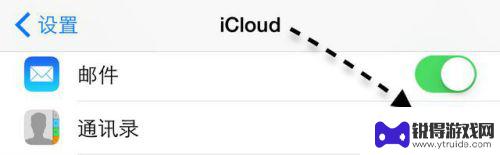
2.随后系统会提示我们是否要在 iPhone 上保留当前所有的联系,也或是从 iPhone 上删除所有的联系人。点击“从我的 iPhone 删除”即可一键删除所有联系人了。虽然这个方法可以删除 iPhone 上的所有联系人,但我们一旦重新在 iCloud 中打开通讯录选项的话,之前删除的通讯录还是会恢复回来的。

3.同样地,当我们在打开了 iCloud 服务的前提下,iPhone 上的通讯录会随时通过网络与云中的保存的数据同步。这样一来,我们可以直接在 iCloud 网页中删除所有联系人,然后等待 iPhone 手机自动同步以后,也就都删除了。如图所示,先用 Apple ID 登录 iCloud 网站。

4.登录成功以后,在 iCloud 首页面中请点击“通讯录”功能
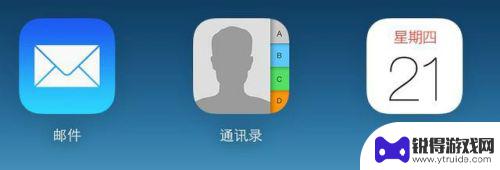
5.接下来请先点击页面左下角的“设置”图标,再点击“全选”选项,这样就选择了所有的联系人了。
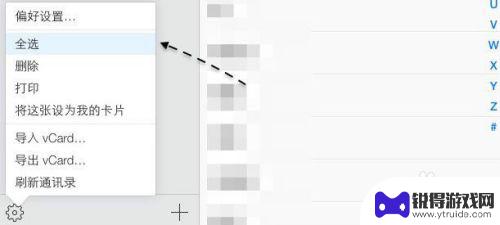
6.随后再点击设置图标,然后点击“删除”选项
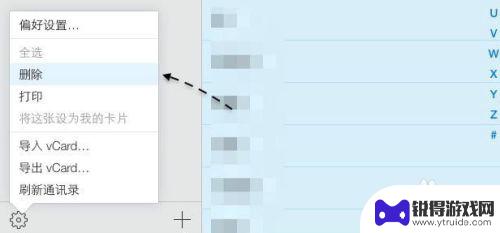
7.接下来会提示我们是否要删除 XXX 位联系人,确定要删除的话,点击“删除”按钮就可以了。值得注意的是,如果在这里删除所有联系人,操作是不可逆转的,删除前请谨慎。随后 iPhone 与此 iCloud 同步完成以后,手机上的通讯录也就是一片空白了。

以上就是如何删除苹果手机通讯录中所有联系人的方法,如果你遇到这种情况,可以根据以上方法解决,希望对大家有所帮助。
热门游戏
- 相关教程
- 小编精选
-
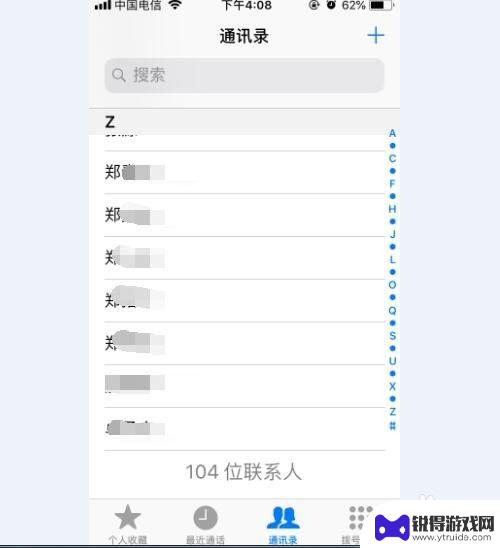
苹果手机电话号码怎样批量删除 iPhone批量删除通讯录中的联系人
在日常生活中,我们经常会遇到需要批量删除iPhone通讯录中联系人的情况,尤其是在换手机或者清理联系人时,一次性删除所有联系人可以节省大量时间和精力。苹果手机作为目前市场上最流...
2024-05-13
-

苹果手机怎样全部删除通讯录的联系人 怎样批量删除iPhone通讯录号码
在日常使用中我们常常会需要删除手机通讯录中的联系人,特别是在换手机或者清理联系人时,对于苹果手机用户来说,删除通讯录的联系人可以通过简单的操作来实现。无论是单个删除还是批量删除...
2024-04-26
-

怎样批量删除通讯录苹果手机 iPhone通讯录批量删除方法
在日常使用iPhone手机的过程中,我们常常会发现通讯录中存储了大量的联系人信息,其中可能包含很多我们已经不再联系的人或者重复的联系人,这时候就需要对通讯录进行清理,批量删除那...
2024-10-31
-
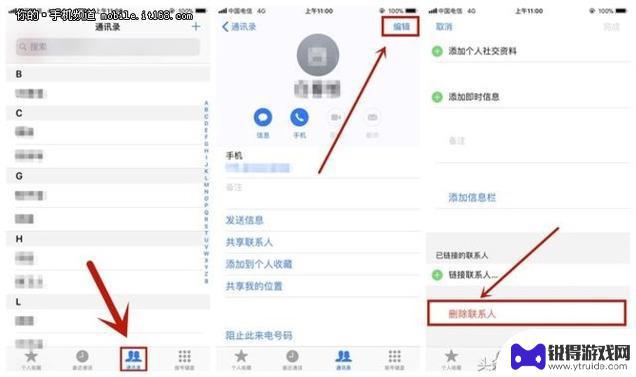
通讯录怎么批量删除苹果手机 苹果手机通讯录如何清空
在日常生活中,我们经常需要对手机通讯录进行清空或批量删除操作,对于苹果手机用户来说,如何批量删除通讯录成为了一个常见问题。苹果手机通讯录的清空操作可以帮助我们有效地整理联系人信...
2024-02-22
-
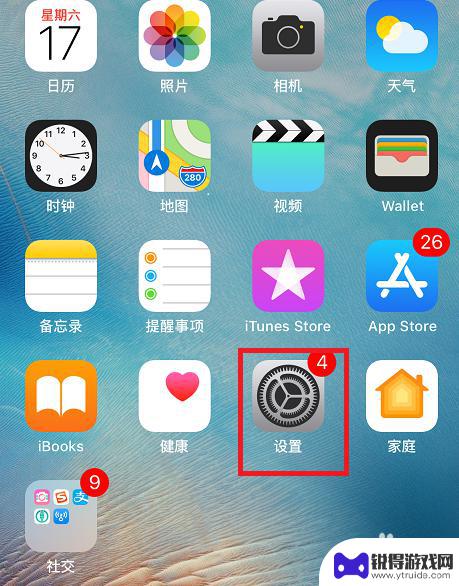
怎么把苹果手机的通讯录删除 苹果手机通讯录怎么批量删除联系人
苹果手机的通讯录是我们日常生活中联系人信息的重要存储地,但有时候我们可能需要清理一些不必要的联系人,怎么才能快速地删除苹果手机通讯录中的联系人呢?在苹果手机上,我们可以通过一些...
2024-02-29
-
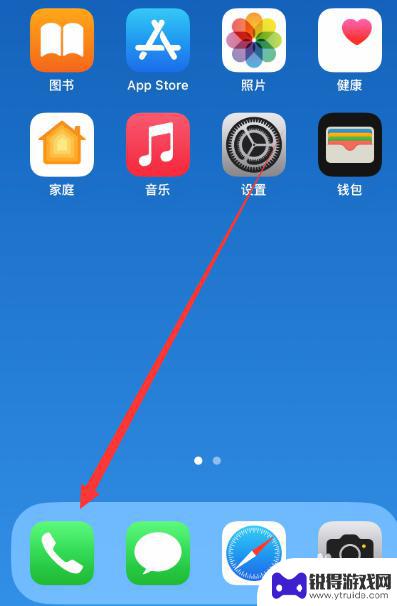
苹果手机如何一键删除联系人 苹果手机通讯录如何批量删除联系人
苹果手机如何一键删除联系人,随着苹果手机的普及,我们越来越习惯将重要的联系人保存在通讯录中,随着时间的推移,通讯录中也会积累许多无用的联系人,给我们的手机使用带来不便。为了解决...
2023-10-29
-

苹果6手机钢化膜怎么贴 iPhone6苹果手机如何正确贴膜钢化膜
苹果6手机作为一款备受追捧的智能手机,已经成为了人们生活中不可或缺的一部分,随着手机的使用频率越来越高,保护手机屏幕的需求也日益增长。而钢化膜作为一种有效的保护屏幕的方式,备受...
2025-02-22
-

苹果6怎么才能高性能手机 如何优化苹果手机的运行速度
近年来随着科技的不断进步,手机已经成为了人们生活中不可或缺的一部分,而iPhone 6作为苹果旗下的一款高性能手机,备受用户的青睐。由于长时间的使用或者其他原因,苹果手机的运行...
2025-02-22















